在Windows下allure与Jenkins的集成
1.在Jenkins上安装allure插件
这里教程Jenkins安装:https://www.cnblogs.com/du-hong/p/10655200.html
如果安装后管理员登录失败:https://www.bbsmax.com/A/gAJGarOgdZ/
方法1:
Step1: 去jenkins插件网站上下载allure插件最新版本:
http://mirrors.jenkins-ci.org/plugins/allure-jenkins-plugin/ 或者 https://wiki.jenkins.io/display/JENKINS/Allure+Plugin
Step2: 打开jenkins,在系统管理 —> 插件管理 —>Advanced (高级)—> Upload Plugin(上传插件)。

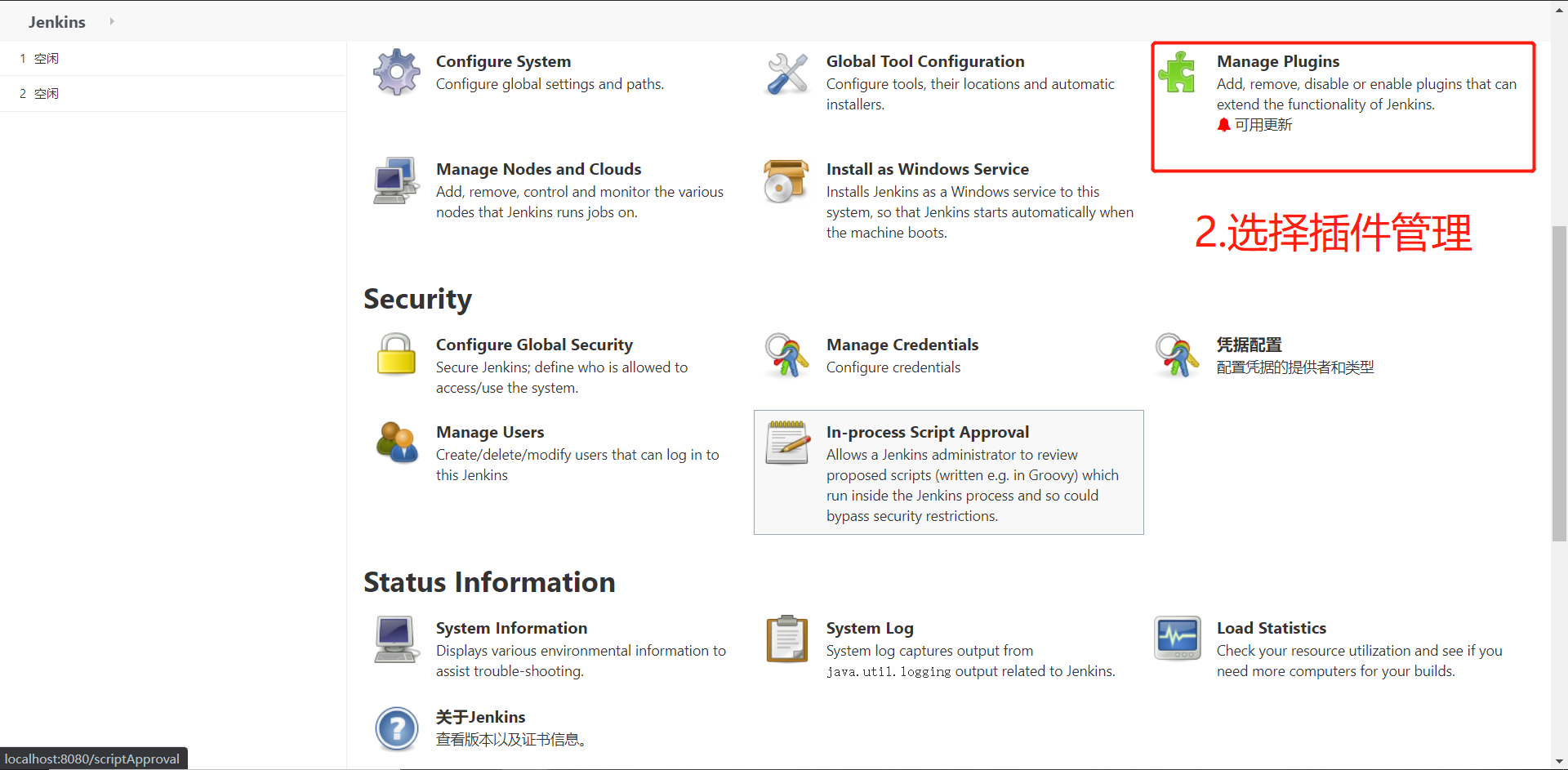
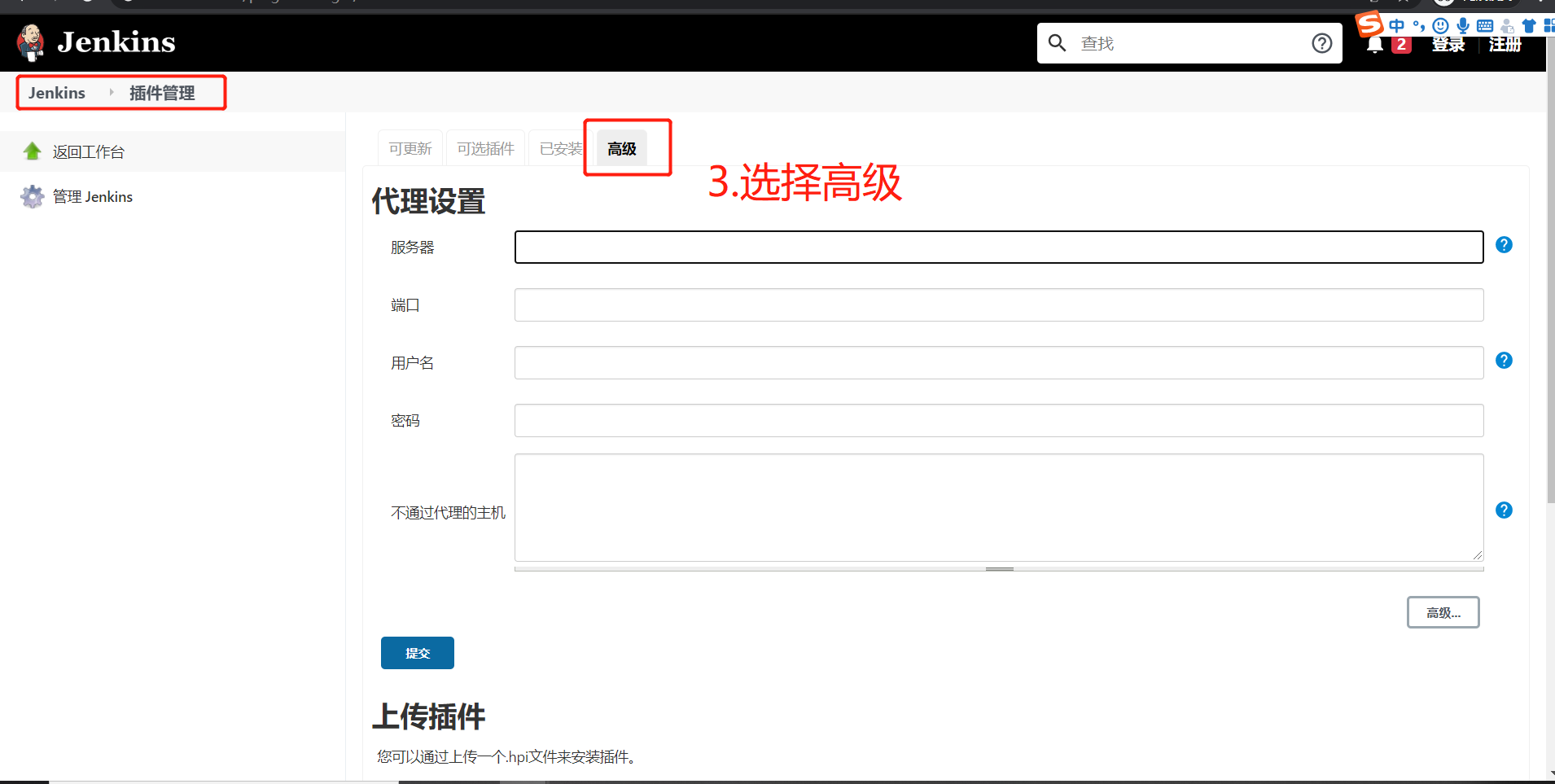
Step3: 上传.hpi格式的插件,点击[上传]操作。

会自动跳转到以下页面。此处黄色球的提醒是指:此插件已经安装了,jenkins需要重启使此更新生效。
若是第一次安装,应该是蓝色球。
可将jenkins服务重新重启,使安装的插件生效。
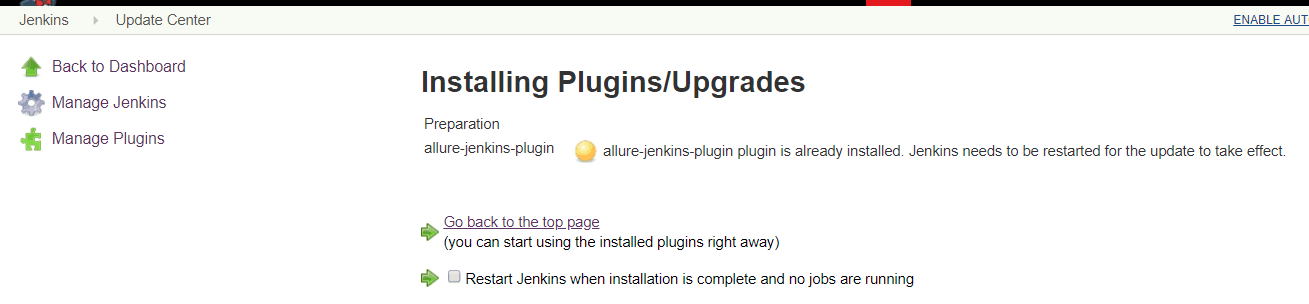
方法二:
Step1: 如果觉得麻烦的话,可以打开jenkins,在系统管理 —> 插件管理 —>可选插件 —> 过滤(allure)—>选中—>直接安装, 从“插件管理器”页面安装最新版本的Allure插件。

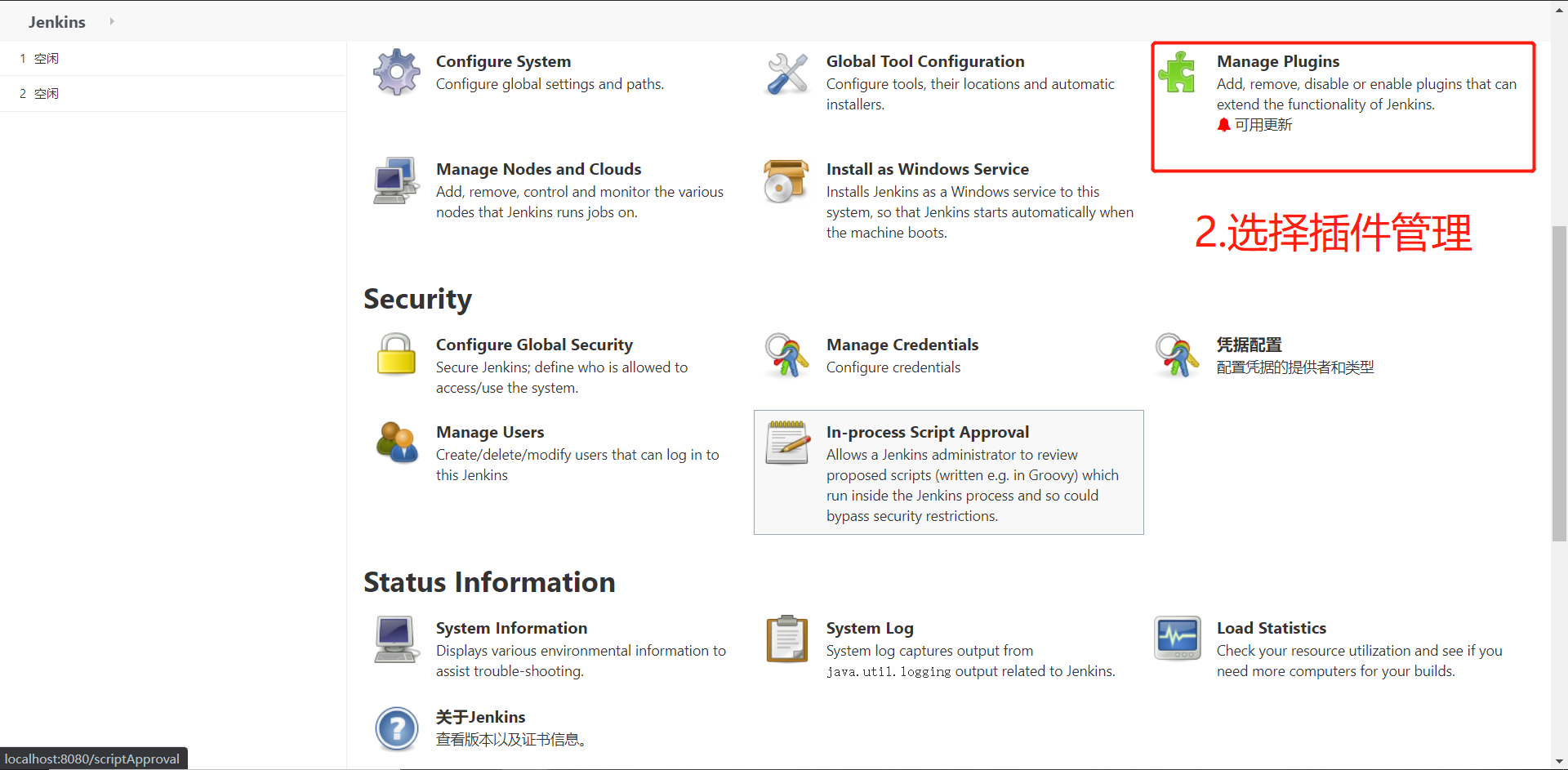

Step2:等待allure的插件安装完成
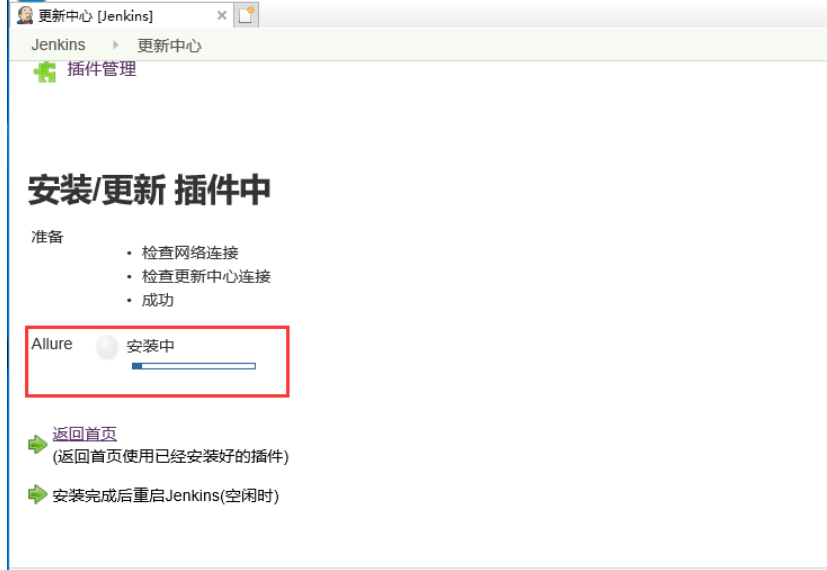
Step3:安装完成如下图
如果出现黄色球的提醒是指:此插件已经安装了,jenkins需要重启使此更新生效。
若是第一次安装,应该是蓝色球。
可将jenkins服务重新重启,使安装的插件生效。

4、在jenkins 全局工具当中配置allure命令行
Step1:在系统管理 —> 全局工具配置 :


Step2:当中做以下配置(allure和jdk),配置完并保存:
配置allure
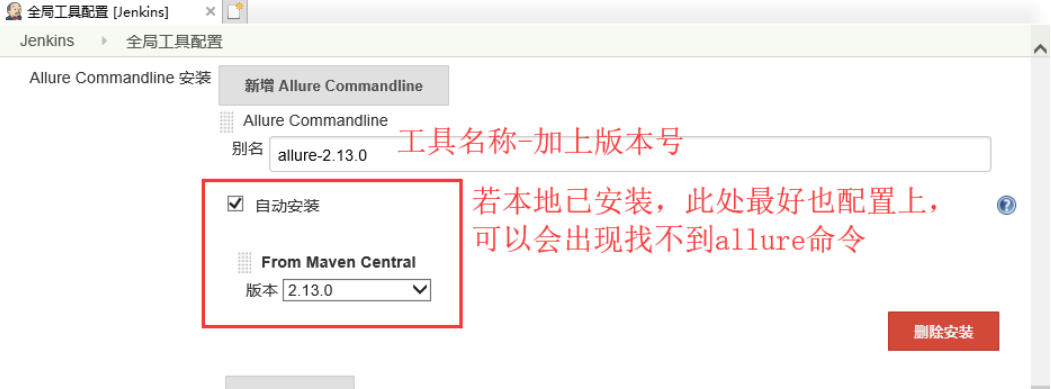
配置JDK

5、配置Job
Step1:新建job:Jenkins首页点击新建任务(Job[New Item])
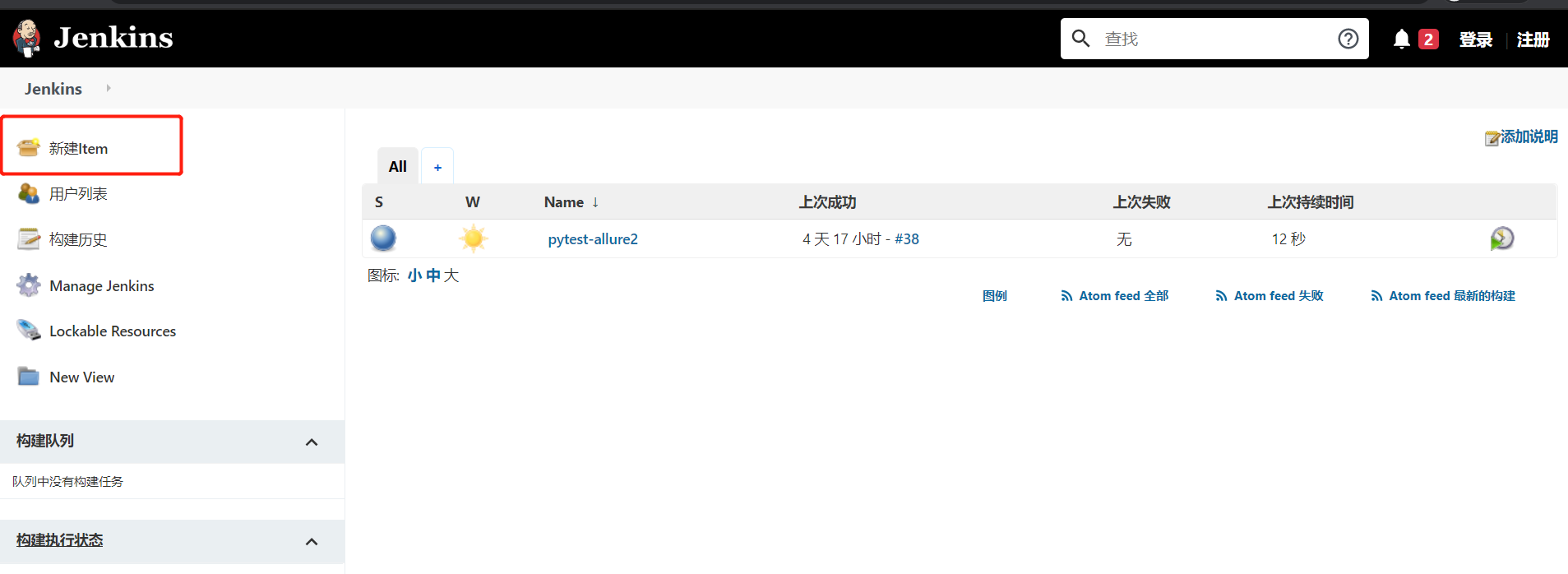
Step2:输入任务名称(job),选择自由风格的项目,点击“确定”[ok]
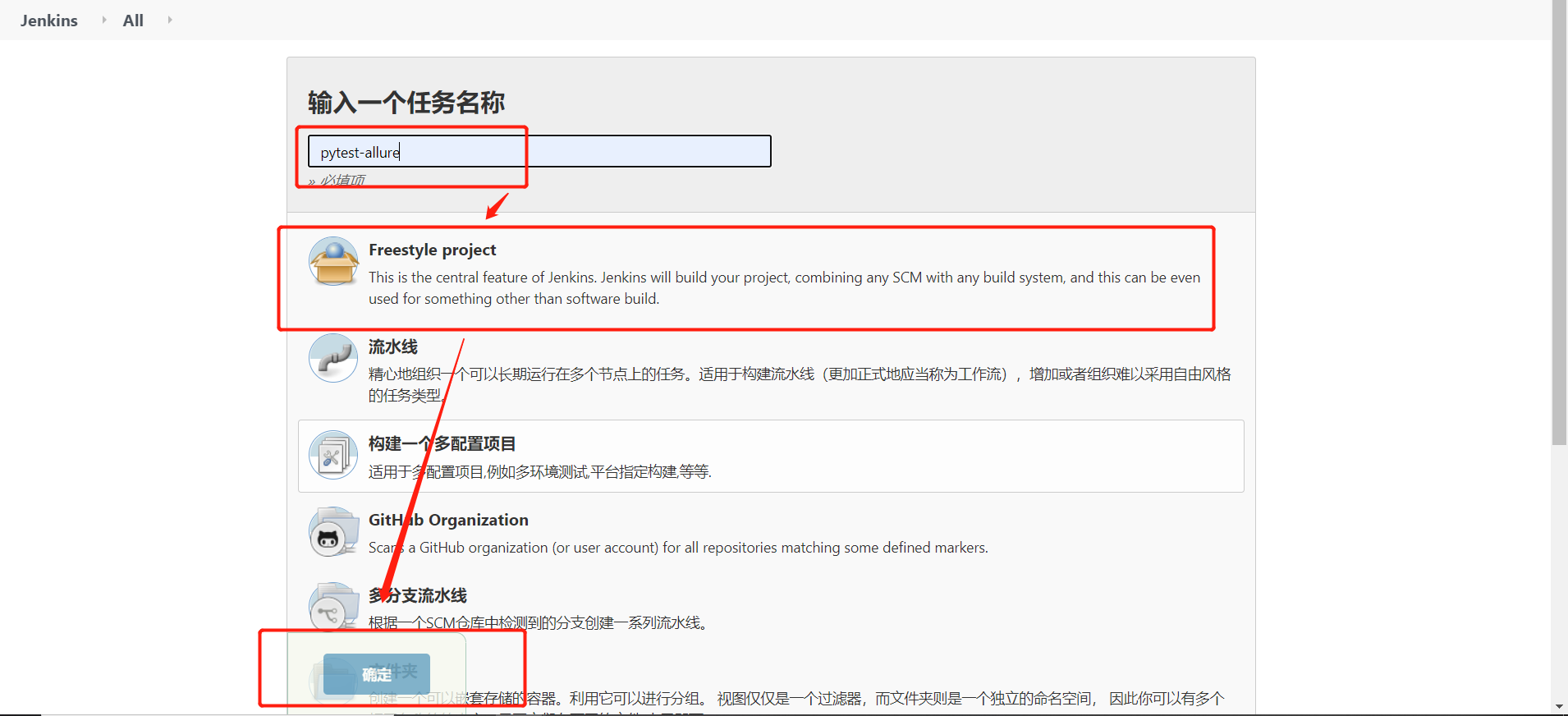
Step3:General配置:输入描述信息及其他信息,因为宏哥的项目在本地,所以宏哥在这里未配置其他选项,你可以根据实际情况进行设置
将当前job的工作空间调整为,我的pytest用例所在工程目录:

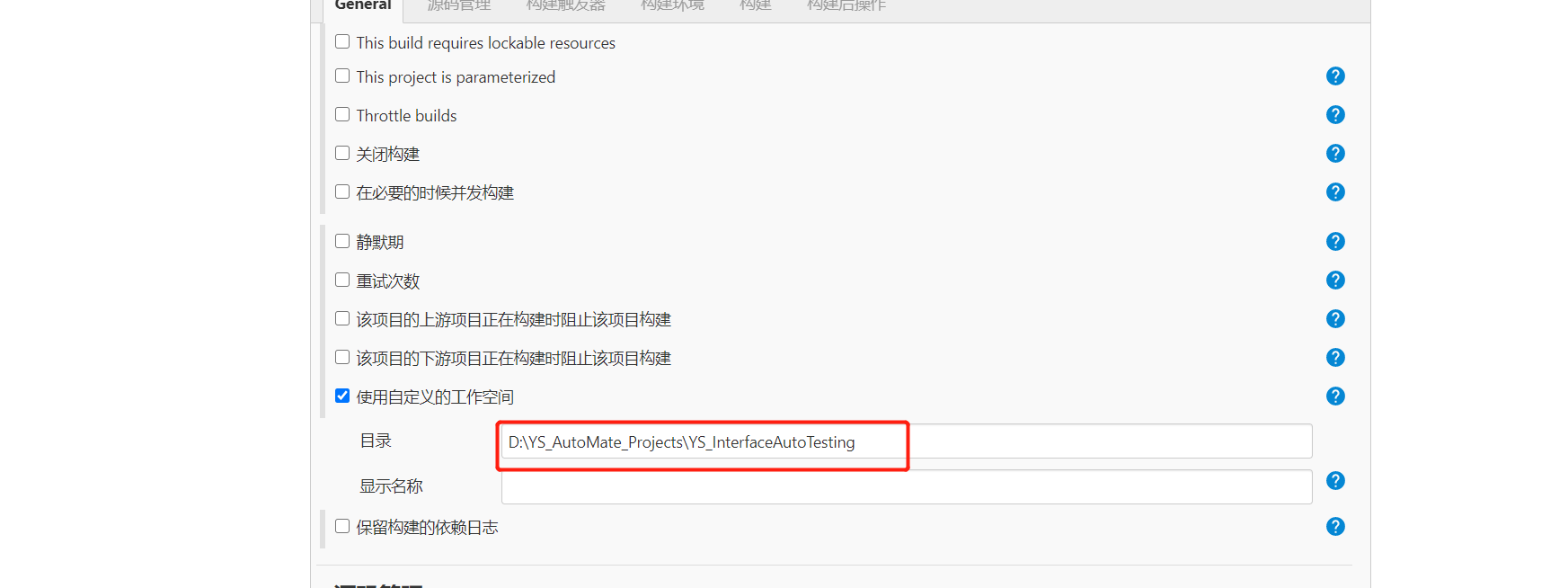
Step4:源码管理(Source Code Management):


自动化接口文件目录如下:

Step6:构建后操作(Post-build Actions):输入Path名称,这里的path名称表示在项目跟目录下生成此文件夹,文件夹用来保存生成html报告之前所依赖的json,xml,txt等类型文件
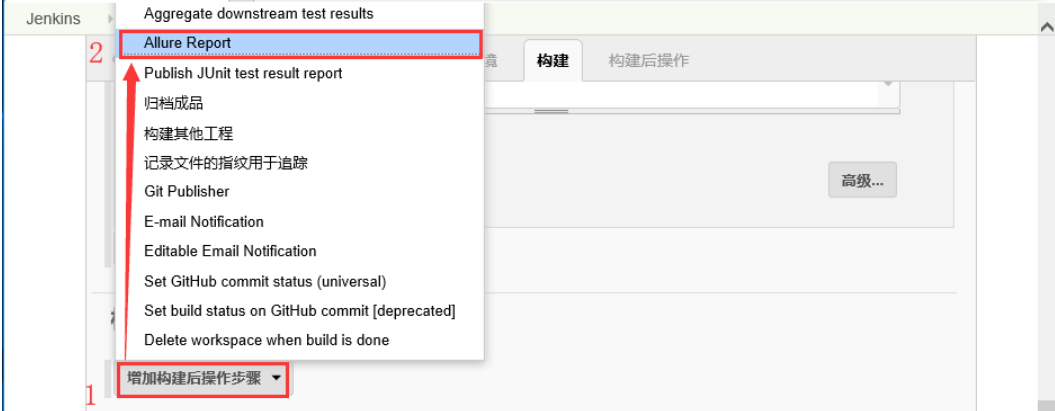
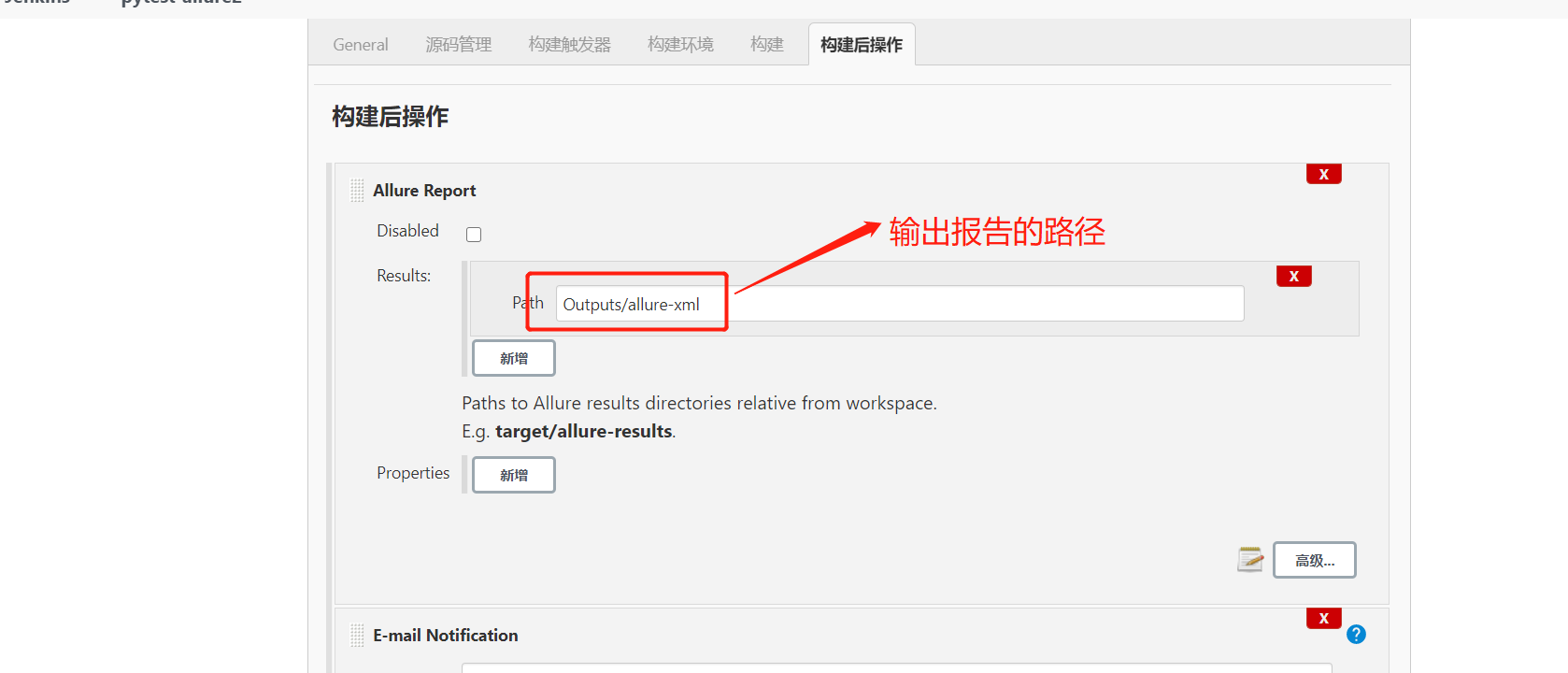
请注意:jenkins并不知道你的allure文件在哪里,需要你在此处配置
你pytest执行用例后,allure文件的目录
配置需要注意一下要求:
1.是pytest执行完成之后,生成的allure文件所在的文件目录(dir)
2.必须是在当前job的工作空间之下,即相对路径。
也就是说:allure文件必须生成在此job的工作空间之下。所以:工作空间要与pytest命令运行的目录一致。
Step7:配置完成之后,点击“保存”
Step8:立即构建此工程。连续构建几次,有了历史记录之后

如何查看测试报告:

6、查看测试报告
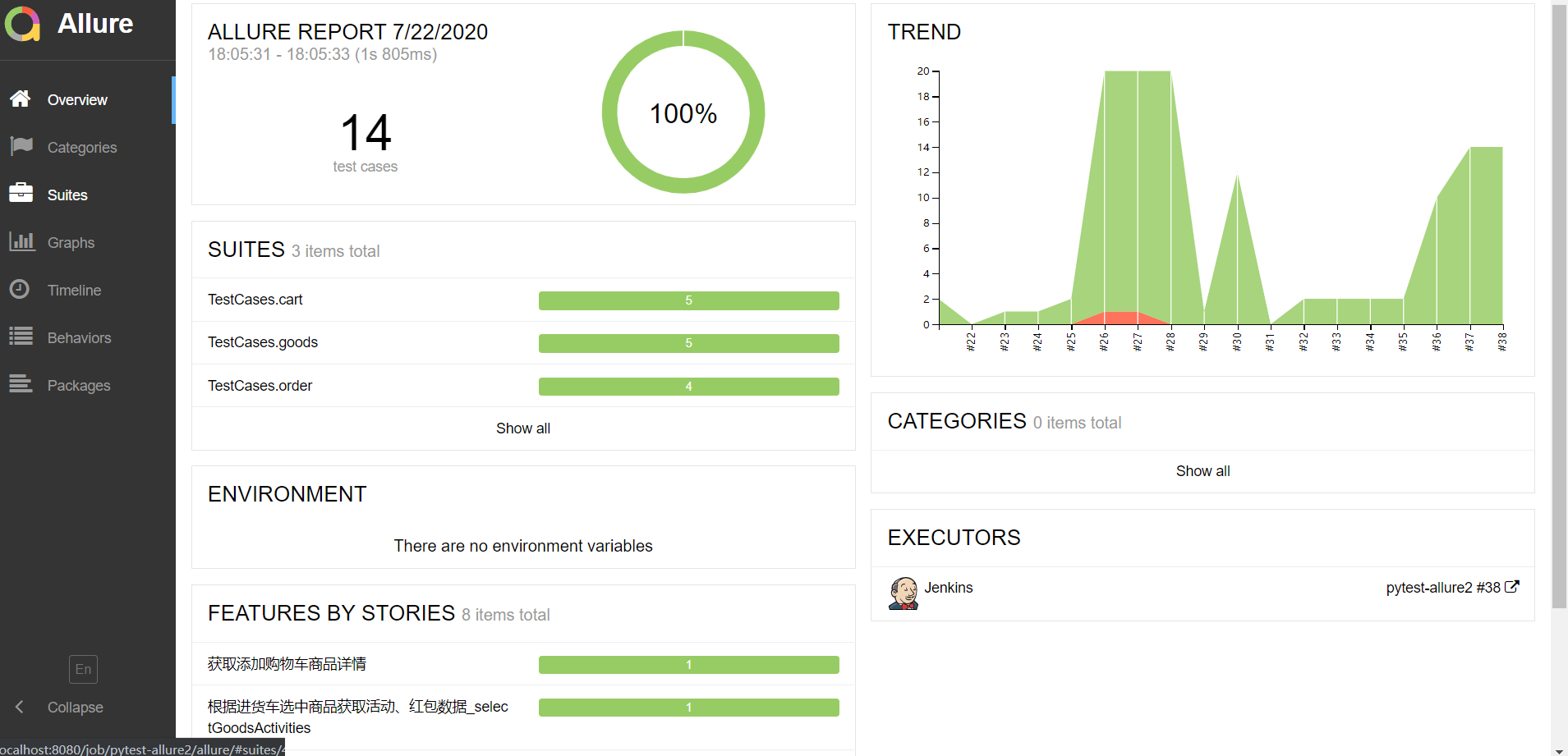
学习参考:https://www.cnblogs.com/du-hong/p/11634129.html




